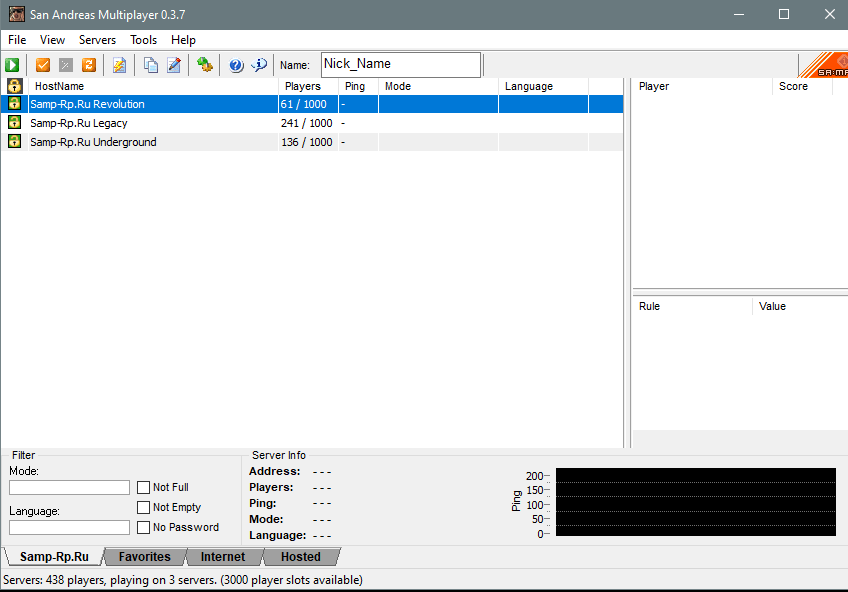Установка San Andreas Multiplayer для комфортной игры с друзьями
Установка и настройка клиента SAMP для San Andreas Multiplayer
Сан Андреас Мультиплеер (SAMP) предоставляет уникальную возможность играть в Grand Theft Auto: San Andreas с друзьями и игроками со всего мира. В этой статье мы рассмотрим процесс установки и настройки клиента SAMP, чтобы вы могли быстро и без затруднений начать свое приключение в этом увлекательном мире.
1. Системные требования
Перед тем как перейти к установке, убедитесь, что ваш компьютер соответствует минимальным системным требованиям для комфортной игры в San Andreas Multiplayer. Хотя SAMP не требует мощного оборудования, лучше всего иметь:
- Операционная система: Windows 7 или выше;
- Процессор: 1.8 ГГц или выше;
- Оперативная память: от 1 ГБ;
- Видеокарта: совместимая с DirectX 9;
- Интернет-соединение: стабильное и быстрое.
2. Загрузка клиента SAMP
Первый шаг установки — это загрузка клиента SAMP. Перейдите на официальный сайт Сан Андреас Мультиплеер и скачайте последнюю версию клиента. Обычно файл доступен в формате .exe, что делает установку простой и быстрой. Сохраняйте загруженный файл на рабочем столе или в удобное для вас место.
3. Установка клиента SAMP
После того как вы скачали инсталлятор, нажмите на него, чтобы начать установку. На первом экране вам предложат выбрать папку, куда установить клиент SAMP. Важно указать директорию, где находится ваш файл gta_sa.exe. Это, как правило, папка с установленной игрой.
Убедитесь, что вы выбрали правильную папку, а затем следуйте инструкциям на экране. После завершения установки откройте папку с установленным клиентом SAMP и запустите приложение. Перед вами откроется окно для настройки, где нужно ввести ваш игровой ник и выбрать сервер для подключения.
4. Настройка SAMP клиента
Настройка клиента SAMP довольно проста. Когда вы запустите клиент, первое, что вам нужно сделать, это ввести никнейм в соответствующее поле. Убедитесь, что ник соответствует правилам сервера, на который вы собираетесь подключиться. После этого выполните следующие шаги:
- Изучите вкладку «Избранное» — здесь вы сможете добавлять любимые серверы;
- Вкладка «Hosted» позволяет увидеть сервера, которые в данный момент активно принимают игроков;
- Вкладка «Интернет» содержит список доступных серверов, на которые вы можете попробовать зайти.
Выберите сервер, который вам интересен, и нажмите на кнопку «Подключиться». Не забудьте проверить правила сервера перед тем, как начать игру.
5. Вопросы и ответы
Возможно, у вас возникнут дополнительные вопросы относительно SAMP. Самые распространенные из них:
- Что делать, если клиент не запускается?
- Как изменить настройки графики в SAMP?
- Можно ли установить модификации в SAMP?
На все эти вопросы можно найти ответы на форумах сообщества SAMP или на самом сайте, где регулярно обновляются гайды и советы для игроков.
6. Подключение к серверу
После того как вы выбрали сервер, начнется процесс загрузки. Важно отметить, что время подключения может варьироваться в зависимости от загруженности сервера и скорости интернет-соединения. Если вы столкнулись с ошибкой при подключении, попробуйте выбрать другой сервер или проверить свою интернет-сеть.
Установка и настройка клиента SAMP — это простейший процесс, ни на что не влияющий, но открывающий перед вами огромные возможности. Погружайтесь в мир San Andreas и наслаждайтесь многопользовательским геймплеем.
Если у вас возникнут сложности или возникнут дополнительные вопросы, не стесняйтесь обращаться за помощью на форумы или в техподдержку. Ссылка на официальный сайт https://samp.world/ поможет вам найти нужный ресурс. Узнайте больше о SAMP и попробуйте именно сегодня!